Реклама
Понекад не желите да одмах пошаљете е-пошту. Можда је средина ноћи или ваша е-пошта садржи информације осетљиве на време. Уместо тога, желите да закажете адресу е-поште тако да се она пошаље касније у унапред одређено време.
Показаћемо вам како да закажете е-пошту у Гмаил-у тако да можете одложити његово слање и касније послати аутоматски у одређено време по вашем избору.
Зашто заказивати е-пошту?
Могућност распореда е-поште нешто је због чега су многи корисници Гмаил-а плакали други клијенти е-поште могли су заказивати е-пошту. Гоогле је коначно удовољио тим захтевима у 2019. години, када је додао могућност заказивања е-поште у Гмаил-у.
Можете поставити е-пошту која ће бити послата одређеног дана у одређено време и тада ће захтев бити аутоматски обрађен, без обзира да ли имате Гмаил отворен.

Могућност заказивања е-порука корисна је из више разлога. На пример, ако пишете пословну е-пошту викендом или усред ноћи, можда нећете желети да је пошаљете одмах због страха да не изгледају опседнути послом. Уместо тога, можете заказати ту адресу е-поште за понедељак ујутру, тако да се појави на врху нечијег сандучета када стигне на посао.
Алтернативно, можда је ваш прималац у другој временској зони. Уместо да шаљете е-пошту током дана док прималац спава, можете заказати е-пошту да стигне у инбоку кад се пробуде тако да виде обавештење - корисно за оне за које знате да су заузети сандуче.
Или можда ваша е-пошта садржи осетљиве информације које не можете да пошаљете у тренутку док их пишете. Помоћу ове Гмаил функције можете да упишете е-пошту и будете спремни за одлагање, одложите је да пошаљете алатом за заказивање и да је аутоматски избаци кад год је то потребно.
Како заказати е-пошту у Гмаил-у
У Гмаил-у можете истовремено да закажете до 100 адреса е-поште. Такође можете заказати поруке е-поште до 49 година унапред ако сте мега организовани.
Десктоп
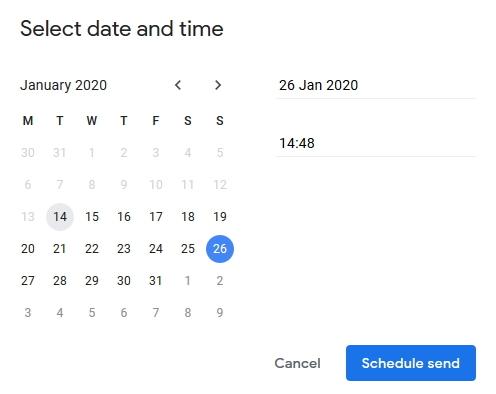
- Кликните на Састави и креирајте своју е-пошту - попуњавајте примаоце (е), тему и поруку као и обично.
- Поред Пошаљи дугме, кликните на стрелица за пад.
- Кликните на Распоред слања.
- Изаберите једну од претходно подешених поставки Сутра ујутру, да закажете емаил. Или притисните Изаберите датум и време да дефинишете своју.
- Кликните на Распоред слања (ако сте дефинисали свој датум и време.)
Мобилни телефон или таблет (Андроид и иОС)
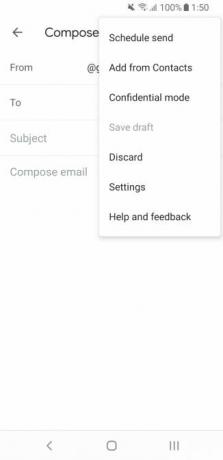
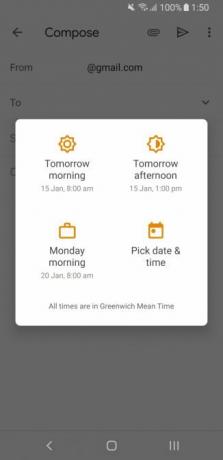

Упутства за Андроид и иОС мобилни телефон или таблет су иста као горе, осим корака два где морате додирнути Више (три тачке) у горњем десном углу.
Како прегледати или променити заказане поруке е-поште у Гмаил-у
Након што закажете е-пошту, По распореду мапа ће доћи у преглед. Овде можете проверити које сте е-маилове заказали и уредити их.
Десктоп

- Кликните По распореду директоријум на левом окну.
- Кликните на е-пошту коју желите да измените.
- Изнад тела е-поште кликните Откажи слање.
- Унесите измене у е-пошту, ако је потребно.
- Поред Пошаљи дугме, кликните на стрелица за пад.
- Кликните на Распоред слања.
- Изаберите нови датум и време.
Мобилни телефон или таблет (Андроид и иОС)
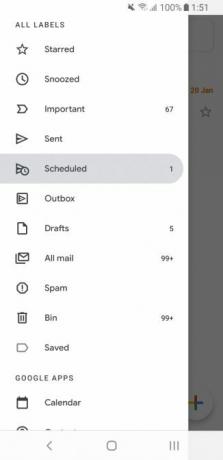


- Славина Мени (три хоризонталне линије)
- Славина По распореду.
- Додирните адресу е-поште коју желите да измените.
- Славина Откажи слање.
- Тапните на икона оловке да бисте изменили имејл адресе и унели измене по потреби.
- Славина Више (три тачке) у горњем десном углу.
- Славина Распоред слања.
- Изаберите нови датум и време.
Како да откажете заказане поруке е-поште у Гмаил-у
Једноставно је отказати заказани емаил. Само се сетите да то урадите пре заказаног времена! Када откажете заказани емаил, он ће прећи у вашу Нацрт фолдер.
Десктоп
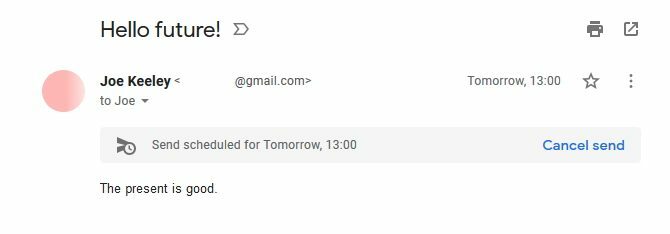
- Кликните По распореду директоријум на левом окну.
- Кликните на е-пошту коју желите да избришете.
- Изнад тела е-поште кликните Откажи слање.
Мобилни телефон или таблет (Андроид и иОС)
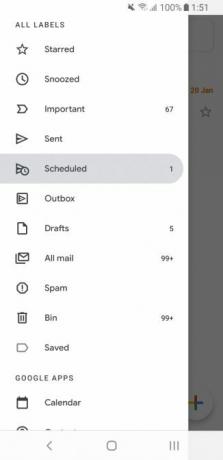


- Славина Мени (три хоризонталне линије)
- Славина По распореду.
- Додирните адресу е-поште коју желите да избришете.
- Славина Откажи слање.
Употријебите алат треће стране за заказивање е-поште у Гмаилу
Будући да могућност заказивања е-поште у Гмаил-у није била доступна годинама, други су на себе преузели могућност да направе алате како би корисници то дозволили.
Неки алати усмјерени на пословање попут Обратите се мајмуну понудите, али то су плаћена решења. Ако мислите да заказивање е-порука није ништа ново за Гмаил, вероватно је то зато што радите за компанију која користи нешто слично.
Једноставни додаци претраживача попут Закажите е-пошту такође постоје. Овај посебан не нуди ништа другачије од онога што Гмаил направи у кутији, тако да нема смисла користити.
Користите Боомеранг за заказивање е-поште у Гмаилу
Нешто што бисте можда желели да употребите је Бумеранг. Ово је додатак за прегледач. Такође има мобилну апликацију за Андроид и иОС, али имајте на уму да се ради о потпуно различитом клијенту е-поште и не додаје ништа на вашу Гмаил апликацију (иако подржава Гмаил налоге.)
Боомеранг је доступан бесплатно и са месечним ценама - 4,99 долара за лично, 14,99 долара за професионално, и 49,99 долара за премију.
Бесплатно можете заказати 10 порука е-поште месечно. Ако плаћате, то је неограничено. Потпуна рашчламба карактеристика може се видети на Страница са ценама у Бумерангу.
Помоћу Боомеранга можете заказивати е-пошту, али бесплатна верзија такође вам омогућава да подесите подсетнике ако не желите добијете одговор, пратите да ли су кликнуте везе у вашој е-пошти, паузирајте претинац за примање ради мира и више. Све се интегрише у Гмаил десктоп интерфејс, што је одлично.
Ако су вам потребне ове додатне функције, Боомеранг је добар избор, посебно када можете испробати са бесплатним чланством. Ако вам је све потребно за заказивање е-поште, придржавајте се задате Гмаил функције.
Сазнајте више о Гмаил-у
Сада знате како заказати е-пошту у Гмаил-у и слати их касније, било да користите десктоп или мобилни телефон.
Имајући то испод вашег појаса, зашто не бисте сазнали још више о томе шта Гмаил може да понуди? Погледајте наше водич за почетнике за Гмаил за више савета Водич за почетнике за ГмаилМожда већ имате Гмаил налог. Или размишљате да се пријавите за један. Овај водич има све што је потребно да бисте искористили тај сјајни нови Гмаил налог. Опширније .
Јое је рођен са тастатуром у рукама и одмах је почео да пише о технологији. Сада је слободни писац. Питајте ме за Лоом.


